はじめに
このドキュメントでは、さまざまなCisco Secure FirewallプラットフォームでWebインターフェイスとCLIのパスワードを変更する手順について説明します。
前提条件
要件
次のテクノロジーに関する基本的な知識があることが推奨されます。
- Cisco Secure Firewall Management Center(FMC)
- Cisco Secure Firewall Device Manager(FDM)
- Cisco Firepower eXtensibleオペレーティングシステム(FXOS)
- Cisco Firepowerシャーシマネージャ(FCM)
- Cisco Secure Firewall Threat Defense(FTD)
使用するコンポーネント
このドキュメントの情報は、次のソフトウェアとハードウェアのバージョンに基づいています。
- FXOS v2.12(0.498)を搭載したCisco Firepower 4110。
- Cisco Secure Firewall Management Center 2600 v7.4
- Cisco Secure Firewall Threat DefenseはFDM v7.1で管理されます。
このドキュメントの情報は、特定のラボ環境にあるデバイスに基づいて作成されました。このドキュメントで使用するすべてのデバイスは、クリアな(デフォルト)設定で作業を開始しています。本稼働中のネットワークでは、各コマンドによって起こる可能性がある影響を十分確認してください。
背景説明
このドキュメントに関する特定の要件は次のとおりです。
- 管理者権限を持つユーザアカウントでデバイスにアクセスする
- Cisco Secure Firewall Threat Defenseの手順では、バージョン7.0以降を使用する必要があります
- Cisco Secure Firewall Management Centerの手順では、バージョン7.0以降を使用する必要があります
- Firepower Chassis Manager(FCM)手順では、バージョン2.10.1.159以降を使用する必要があります
FMC Webインターフェイスのパスワードの変更
ステップ 1:Systemに移動します。Usersをクリックします。
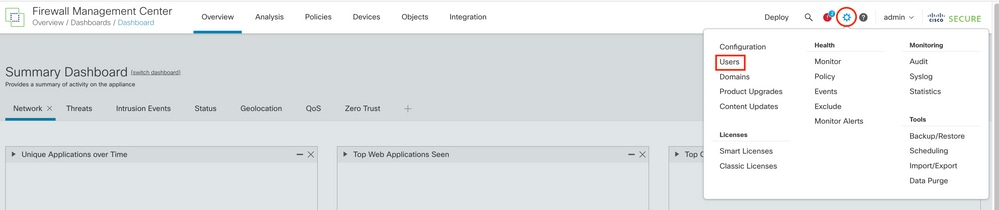
ステップ 2:パスワードを変更するユーザを特定し、鉛筆アイコンをクリックします。

ステップ 3:新しいパスワードを設定して、Saveをクリックします。
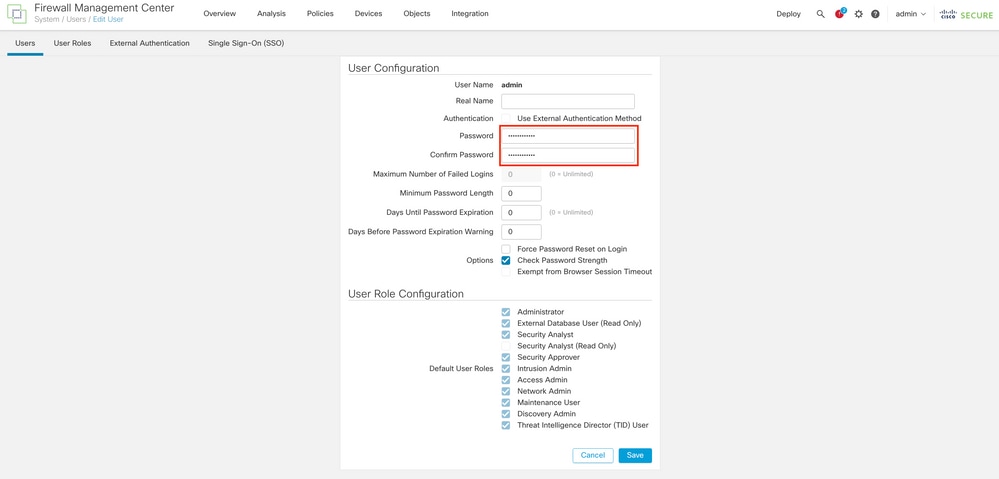

注:FMCの場合、Webインターフェイスとコマンドラインインターフェイス(CLI)のユーザ/パスワードは独立していることに注意してください。
FMC/FTD CLIパスワードの変更
ステップ 1:SSHまたはコンソールケーブルを使用してアプライアンスにログインし、次のコマンドを適用します。
>configure password
ステップ 2:現在のパスワード、新しいパスワードの順に入力し、入力したパスワードを確認して、Enterキーを押します。
> configure password
Enter current password:
Enter new password:
Confirm new password:
Password Update successful.

注意: FDMによって管理されるFTDの場合、CLIパスワードの変更はFDM Webインタフェースのパスワードに影響を与えます。
FDM Webインタフェース・パスワードの変更
1. admin >Profileに移動します。
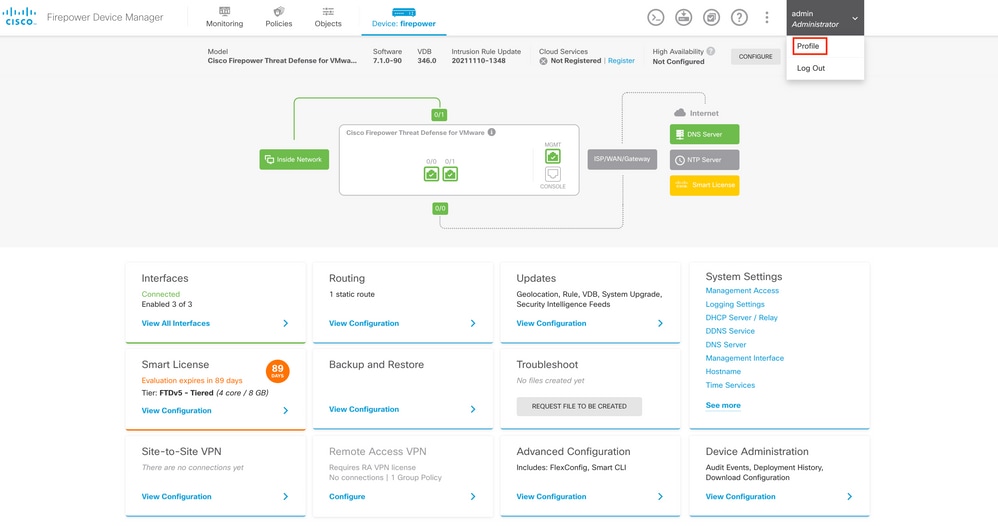
ステップ 2:Passwordをクリックし、Current Password、New Password、およびConfirm Passwordの各フィールドに入力してから、CHANGEボタンをクリックして手順を確認します。
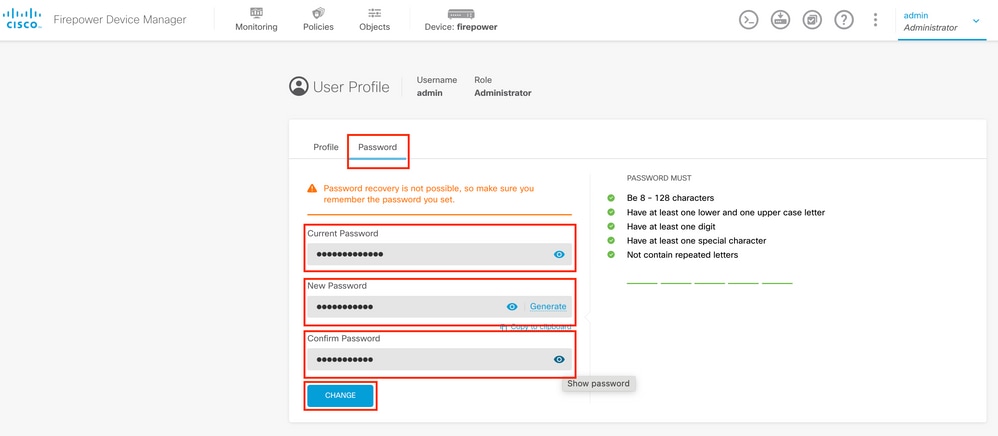

注意: FDM Webインタフェースからのパスワードの変更は、FTD CLIパスワードに影響を与えることに注意してください。
WebインターフェイスからのFXOS/FCMパスワードの変更
ステップ 1:System > User Managementの順に移動します。
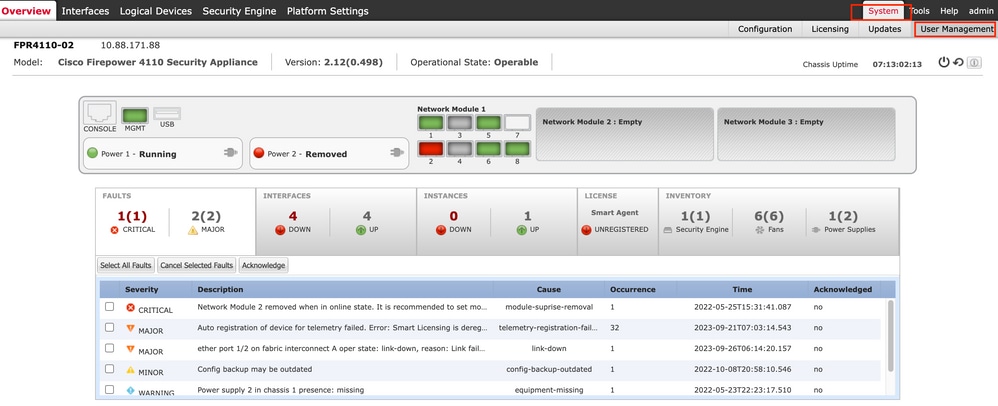
ステップ 2:パスワードを変更するユーザを特定し、鉛筆アイコンをクリックします。

ステップ 3:新しいパスワードを設定して、Saveをクリックします。
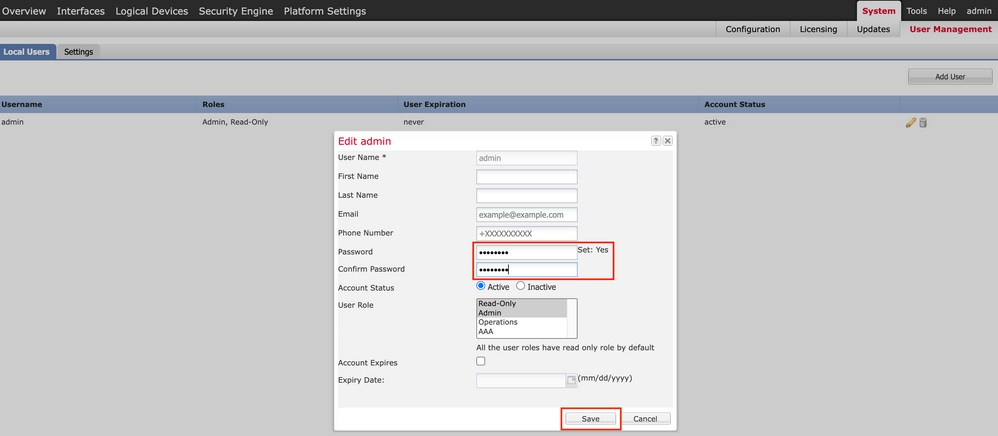

注:Webインターフェイスからパスワードを変更すると、FXOS CLIパスワードに影響が及ぶことに注意してください。
CLIからのFXOS/FCMパスワードの変更
ステップ 1:FXOS CLIにログインし、次のコマンドを実行して、確認したユーザのリストを表示します。
FPR4110# scope security
FPR4110 /security # show local-user
User Name First Name Last name
--------------- --------------- ---------
admin
ciscotac
ステップ 2:パスワードを変更するユーザを識別し、次のコマンドを実行します。
FPR4110 /security # scope local-user ciscotac
FPR4110 /security/local-user # set password
Enter a password:
Confirm the password:
FPR4110 /security* # commit-buffer
FPR4110 /security #

注:FXOS CLIからのパスワード変更は、Webインターフェイスのパスワードに影響することに注意してください。
関連情報